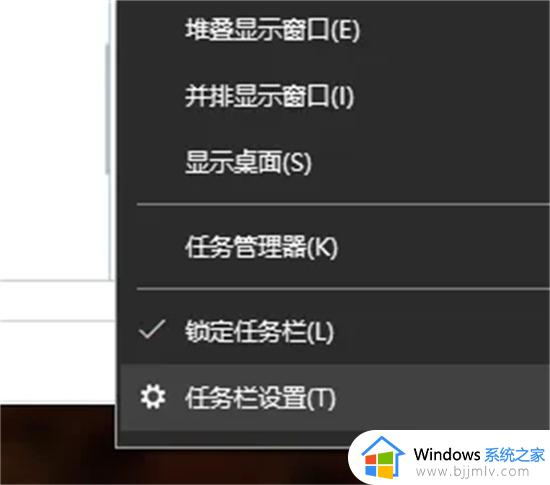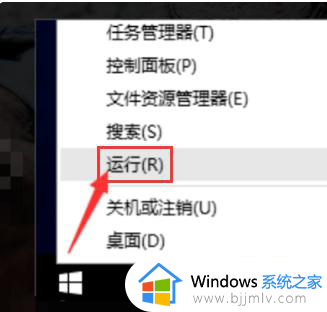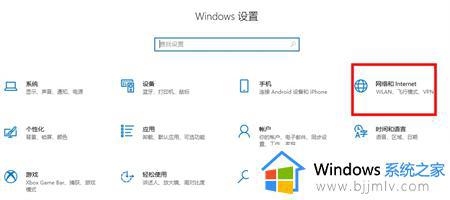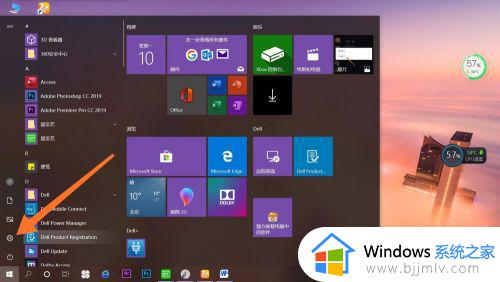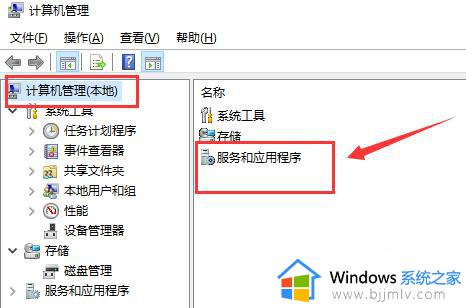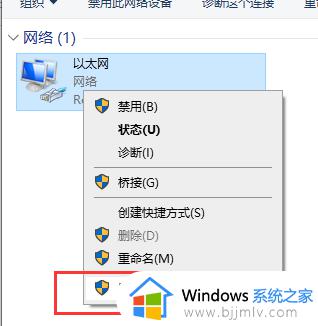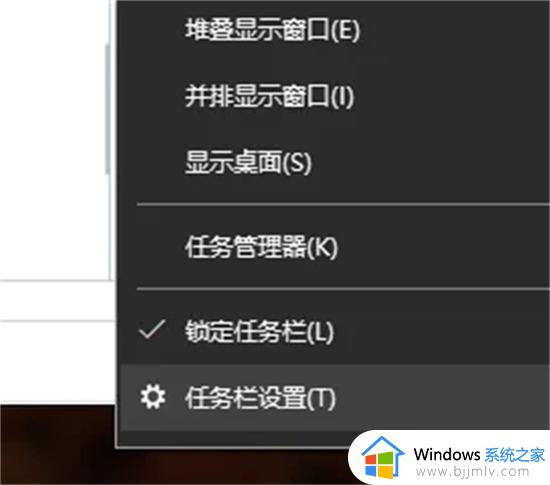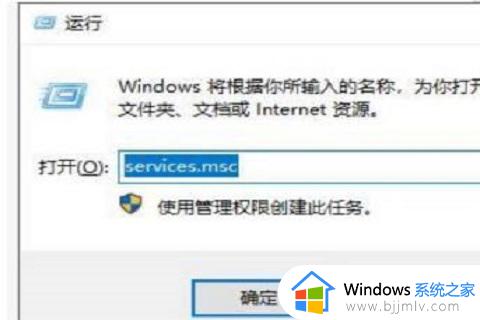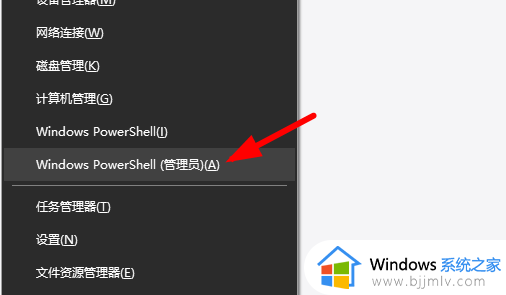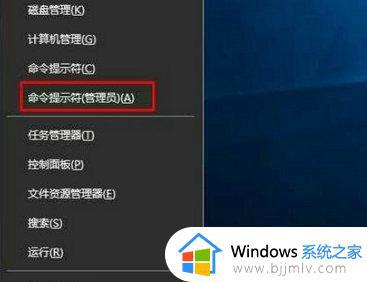win10网络设置找不到以太网选项了怎么办 win10网络设置里没有以太网修复方法
在使用win10操作系统时,有时候会遇到网络设置找不到以太网选项的情况,这种问题可能导致网络连接不稳定或无法连接到以太网。对此win10网络设置找不到以太网选项了怎么办呢?下面我们将介绍win10网络设置里没有以太网修复方法,帮助您解决困扰。
win10网络设置缺少以太网选项解决方法:
1、按windows+X ,在弹出的菜单上单击【命令提示符(管理员)】。
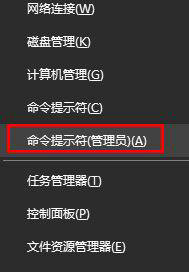
2、在命令提示符中输入:netsh wlan show all>wlan.txt 按下回车键,接着输入:wlan.txt 按下回车键。
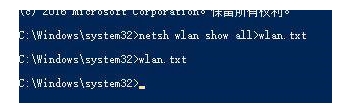
3、在打开的记事本中如果不显示驱动程序,可以重新安装一下网卡驱动(可以使用360驱动大师网卡版或者去电脑主板官网下载网卡驱动)安装后即可解决。(可使用U盘从其他可以正常上网的电脑中下载)
4、按windows+R输入services.msc 。
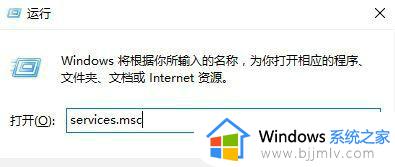
5、找到WLAN AutoConfig和Wired AutoConfig服务,保证开启状态即可。
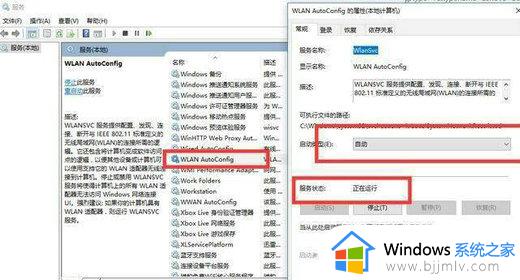
以上就是win10网络设置里没有以太网修复方法的全部内容,有遇到相同问题的用户可参考本文中介绍的步骤来进行修复,希望能够对大家有所帮助。